 |
Telegram動画が読み込まれないエラーは、原因に応じてさまざまな方法で解決できます。ここでは、この問題を解決するための最も一般的で効果的な方法をいくつかご紹介します。
ネットワーク接続を確認する
このエラーを解決するために最初に行う最も重要なことは、ネットワーク接続を確認することです。Wi-Fiまたはモバイルデータがオンになっているかどうかを確認してください。オンになっている場合は、信号バーを見て接続が安定しているかどうかを確認してください。
別の接続に切り替えてみて、改善するかどうかを確認してみてください。また、機内モードをオンにするとネットワーク接続が切断されます。誤って機内モードをオンにしていないかご確認ください。
モバイルデータモードをオンにする
iPhoneを使ってTelegramで動画をダウンロードする場合は、モバイルデータ通信を有効にすることができます。このモードを有効にするには、Telegramの設定画面でモバイルデータ通信モードを有効にしてください。
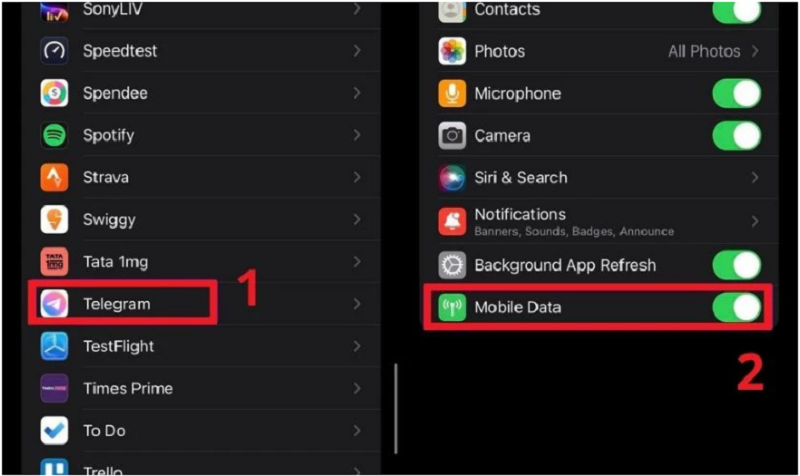 |
モバイルデータを有効にしたら、Telegram でビデオをダウンロードできるかどうかをもう一度確認してください。
Telegramが無制限のデータにアクセスできるようにする
Androidで動画をダウンロードするために、Telegramがデータ通信を無制限に利用できるように許可します。「モバイルデータとWi-Fi」に移動し、「データ通信無制限」をオンにしてください。
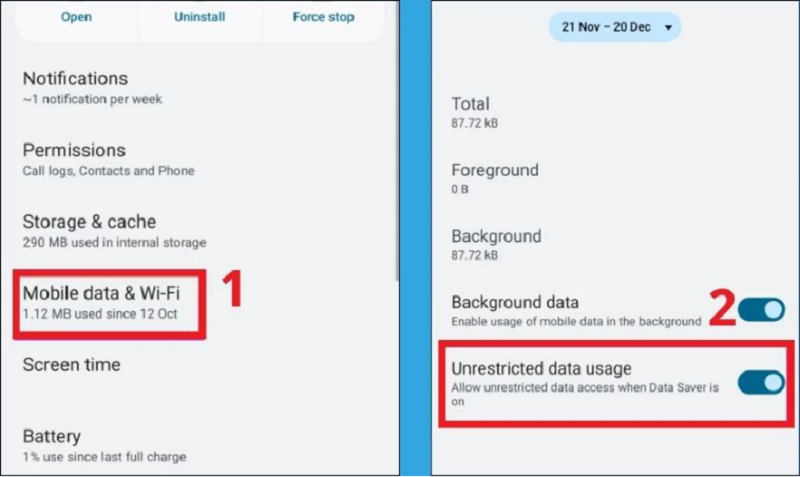 |
自動メディア読み込みを有効にする
Telegramで自動メディアダウンロードを無効にすると、動画のダウンロードに影響が出る可能性があります。動画のダウンロード時に煩わしく、時間がかかる場合があります。この機能を有効にすると、Telegramが動画を自動ダウンロードできるようになります。
アクティブ化するには、次の手順に従ってください。
ステップ1:Telegramインターフェース上の3つのダッシュをクリックします。次に、「設定」を選択します。
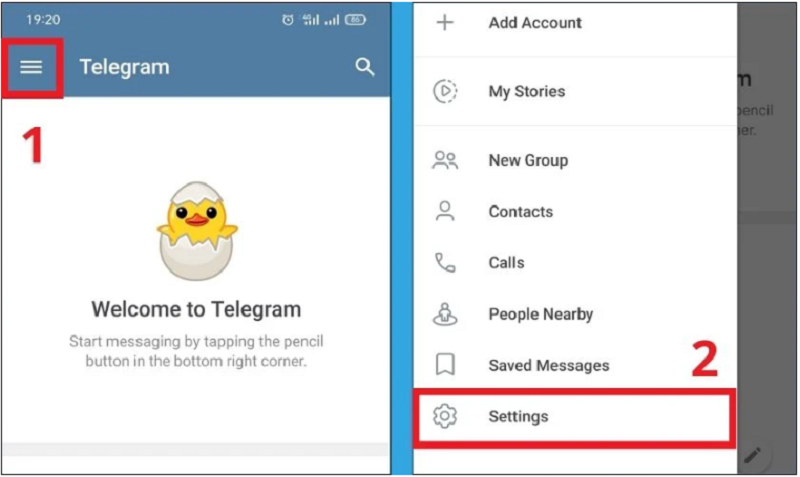 |
ステップ 2: 次に、[データとストレージ] を選択し、[自動メディア ダウンロード] セクションの項目をオンにします。
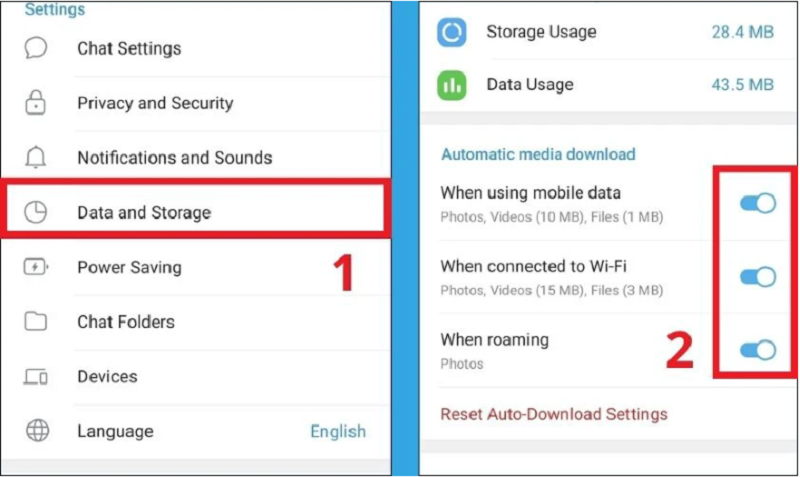 |
自動ダウンロードを有効にすると、Telegram でのビデオのダウンロードがより高速かつ便利になります。
キャッシュをクリアする
キャッシュの過負荷により動画を読み込めないというエラーが発生する場合があります。エラーを修正するには、キャッシュをクリアして空き容量を増やす必要があります。Telegramのキャッシュをクリアするには、以下の手順に従ってください。
ステップ1:まずTelegramアイコンをクリックし、iアイコンを選択します。次に、「ストレージ使用量」ボタンをクリックします。
ステップ 2: 最後に、「キャッシュをクリア」ボタンをタップします。
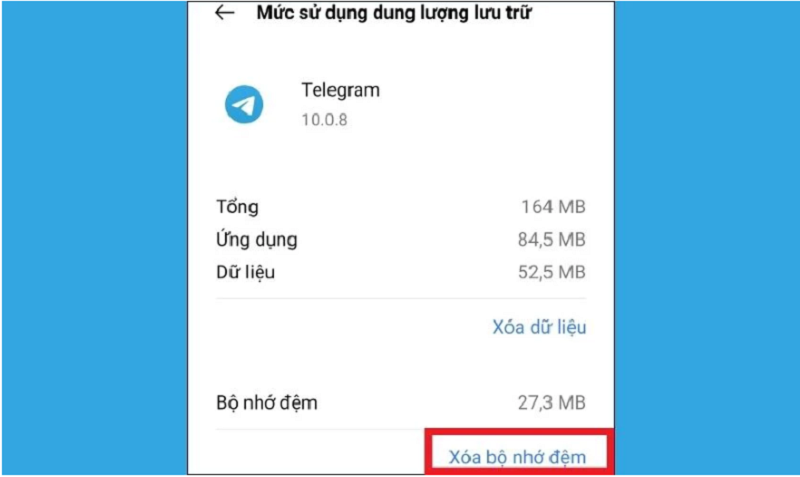 |
上記は、Telegramで動画をダウンロードできないエラーを修正する方法です。この記事が、問題の迅速かつ効果的な解決に役立つことを願っています。
[広告2]
ソース






![[写真] ゴミを集めて緑の種を蒔く](https://vphoto.vietnam.vn/thumb/1200x675/vietnam/resource/IMAGE/2025/10/18/1760786475497_ndo_br_1-jpg.webp)






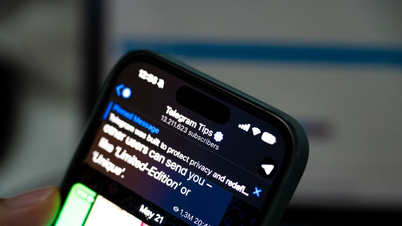



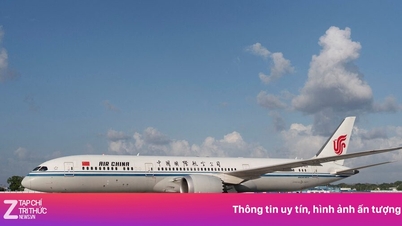









































































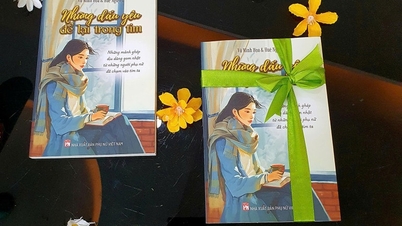














コメント (0)